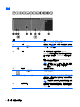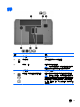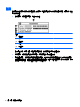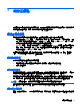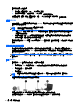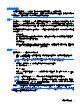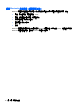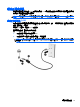User Guide-Windows 8
設定無線路由器
如果需要有關設定 WLAN 的協助,請參閱您的路由器製造商或 ISP 所提供的資訊。
附註: 建議您使用路由器提供的網路線,一開始就將新的無線電腦連接至路由器。當電腦成功連線至
網際網路後,請拔下纜線,然後透過無線網路存取網際網路。
保護 WLAN
當您設定 WLAN 或存取現有 WLAN 時,請隨時啟用安全性功能,以保障網路不受未授權存取。在公共
區域的 WLAN,如咖啡廳與機場等的「無線上網據點」(Hotspot) 可能未提供任何安全性。如果您擔心
電腦在連接至無線上網據點後的安全性,請將網路活動限於收發非機密性的電子郵件與執行基本的網際
網路瀏覽。
無線廣播訊號會傳送到網路之外,因此其他 WLAN 裝置可以擷取未保護的訊號。您可以採取下列預防措
施以保護 WLAN:
●
使用防火牆。
防火牆會檢查傳送到您網路的資料及資料要求,捨棄任何可疑項目。防火牆有軟體和硬體兩種類
型。有些網路會使用兩種類型的組合。
●
使用無線加密。
無線加密會使用安全設定加密與解密透過網路傳輸的資料。如需詳細資訊,請在「開始」畫面中輸
入「說」,然後從應用程式清單中選取「說明及支援」。
連線到 WLAN
若要連線到 WLAN,請依照下列步驟執行:
1. 確認 WLAN 裝置已開啟。如果裝置已開啟,無線通訊指示燈會亮起。如果無線通訊指示燈熄滅,
請按一下無線通訊按鈕。
附註: 在某些機型中,如果所有無線裝置都已關閉,無線通訊指示燈會呈琥珀色。
2. 在桌面上,點選或按一下工作列最右邊通知區域中的網路狀態圖示。
3. 從清單中選取您的 WLAN。
4. 按一下「連線」。
如果 WLAN 為啟用安全性的 WLAN,系統會提示您輸入安全密碼。輸入密碼,然後按一下「確定」
以完成連線。
附註: 如果未列出任何 WLAN,表示您可能位於無線路由器或存取點的範圍之外。
附註: 如果您沒有看見要連線的 WLAN,請在桌面上以滑鼠右鍵按一下網路狀態圖示,再選取
「開啟網路和共用中心」。按一下「設定新的連線或網路」。隨即顯示一份選項清單,供您選擇手
動搜尋並連線至網路,或建立新的網路連線。
連線後,將滑鼠指標移到工作列最右邊通知區域中的網路狀態圖示上方,以確認連線的名稱及狀態。
附註: 功能範圍(無線訊號的傳送距離)取決於 WLAN 執行方式、路由器製造商,以及其他電子裝置
或牆壁和地面等建築障礙所造成的干擾。
連線至無線網路
17